Cum să ajustezi marginile în Word pentru a lăsa spațiu pentru perforare
Perforatoarele sunt instrumente excelente pentru a organiza documentele tipărite în bibliorafturi. Totuși, uneori, pot tăia accidental cuvinte sau text important de pe marginea paginii. Pentru a evita această problemă, poți ajusta cu ușurință marginile documentului în Word, creând spațiu suplimentar pentru perforare, fie că folosești un perforator manual sau hârtie pre-perforată.
Modificarea aspectului documentului este esențială înainte de a începe imprimarea. Astfel, vei avea o imagine clară asupra modului în care deplasarea marginilor va influența aspectul general al paginii.
Pentru a determina dimensiunea potrivită a marginilor, ia în considerare dimensiunea perforatorului sau a hârtiei pre-perforate. Majoritatea perforatoarelor, fie că sunt pentru două găuri în partea de sus sau trei găuri laterale, perforează la aproximativ 1,27 cm de marginea hârtiei. Este recomandat să măsori perforatorul sau hârtia și chiar să adaugi câțiva milimetri suplimentari la margini pentru siguranță. Dacă perforatorul tău măsoară 1,27 cm, ar fi ideal să setezi marginile la aproximativ 1,9 cm pentru a evita suprapunerea.
Odată ce ai stabilit dimensiunea dorită a marginilor, accesează fila „Aspect” din Word și apasă pe butonul „Margini”.
Pentru a ajusta doar o singură parte a documentului, selectează opțiunea „Margini personalizate” din meniul derulant.
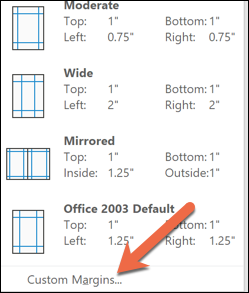
În fereastra de dialog, modifică marginea corespunzătoare părții unde dorești să perforezi. Dacă dorești perforări în partea de sus a documentului, adaugă valoarea la marginea „Sus”. Dacă le dorești în stânga, adaugă la marginea „Stânga”.
De exemplu, pentru a face loc unei perforări cu două găuri în partea de sus, am adăugat 1,9 cm la marginea superioară implicită de 2,54 cm a Word-ului.

Dacă imprimi un document față-verso care va fi inclus într-un biblioraft pentru a forma o carte, este recomandat să ajustezi marginea „Jgheab” în loc de cele din stânga sau dreapta. Această setare adaugă spațiu suplimentar pe marginea interioară a fiecărei pagini, adică pe marginea din stânga a paginilor impare și pe cea dreaptă a paginilor pare.
După ce ai configurat marginile, apasă pe „OK” pentru a salva modificările. Acum poți perfora documentele fără a mai tăia din text.